Apple Music-Titel ganz einfach in MP3 umwandeln – direkt online mit TuneFab!

Bitte warten . . .
Sie haben einen Song auf Apple Music gehört, der Ihnen gefallen hat, aber der Titel ist Ihnen entfallen? Oder möchten Sie einfach nachsehen, welche Lieder Sie in den letzten Tagen gehört haben? In solchen Fällen ist der Apple Music Verlauf besonders nützlich, da er Ihnen eine Übersicht über Ihre zuletzt gespielten Titel widerzufinden. In diesem Artikel erklären wir Ihnen, wie Sie Ihren Verlauf aufrufen und welche Funktionen Ihnen dabei zur Verfügung stehen.
Mehr erfahren:
Apple Music kostenlos: 1 Jahr Gratis oder Lebenslang – So geht’s!
Apple Music in MP3 umwandeln – 4 einfache Wege [2025 Update]
Apple Music speichert den Wiedergabeverlauf zwar dauerhaft in der Datenbank, doch als Nutzer können Sie diesen nicht vollständig einsehen. In der App gibt es lediglich die Wiedergabeliste, die nur eine begrenzte Anzahl zuletzt abgespielter Alben, Playlists oder Radiosender anzeigt – jedoch keine vollständige Liste einzelner Songs.
Wenn Sie Ihren vollständigen Wiedergabeverlauf abrufen möchten, können Sie dies über Apple Datenschutzanfragen tun. Besuchen Sie dazu privacy.apple.com, fordern Sie eine Kopie Ihrer Apple Music-Daten an und erhalten Sie nach einigen Tagen eine Datei mit Ihrer gesamten Hörhistorie.
Apple Music speichert den Hörverlauf, um personalisierte Musikempfehlungen(Apple Music Replay) zu erstellen. Nachdem Sie eine ausreichende Menge an Musik gehört haben, werden Sie benachrichtigt, dass dein Replay verfügbar ist. Allerdings gibt es keine direkte Option, den Verlauf manuell zu löschen. Nutzer können jedoch den „Hörverlauf verwenden“ deaktivieren, um zu verhindern, dass neue Wiedergaben in den Verlauf aufgenommen werden.
Apple Music Wiedergabeverlauf auf iPhone und iPad löschen:
Schritt 1. Wählen Sie auf iPhone oder iPad Einstellungen > Apps > Musik.
Schritt 2. Deaktivieren Sie die Option Hörverlauf verwenden, indem Sie den Schieberegler nach links ziehen.
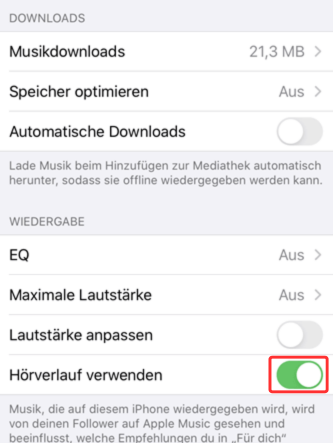
Apple Music Wiedergabeverlauf auf dem Mac löschen:
Schritt 1. Öffnen Sie die Apple Music-App auf Ihrem Mac.
Schritt 2. Klicken Sie in der Menüleiste auf Einstellungen und wählen den Tab Allgemein aus.
Schritt 3. Deaktivieren Sie die Option Hörverlauf verwenden.
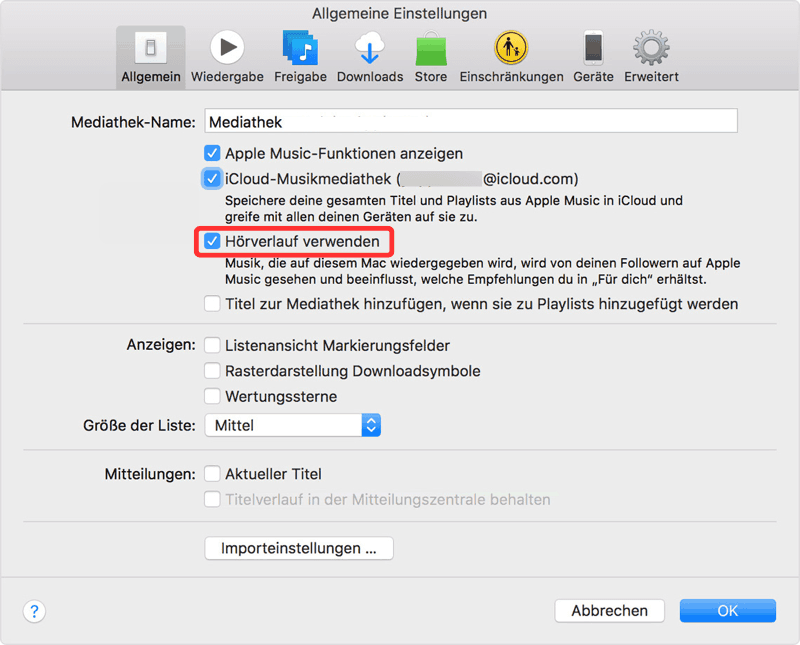
Apple Music Replay bietet Ihnen eine detaillierte Übersicht über Ihre meistgehörten Songs, Alben und Künstler des Jahres. Die Funktion analysiert Ihren Hörverlauf und erstellt eine personalisierte Playlist mit Ihren Lieblingstiteln. So können Sie jederzeit nachvollziehen, welche Musik Sie am häufigsten abgespielt haben.
So sehen Sie Ihr Apple Music Replay:
In der Apple Music-App (iPhone, iPad, Android)
Schritt 1. Öffnen Sie die Apple Music-App.
Schritt 2. Gehen Sie zum Tab Startseite.
Schritt 3. Scrollen Sie nach unten zu Replay: deine Top-Playlists nach Jahr.
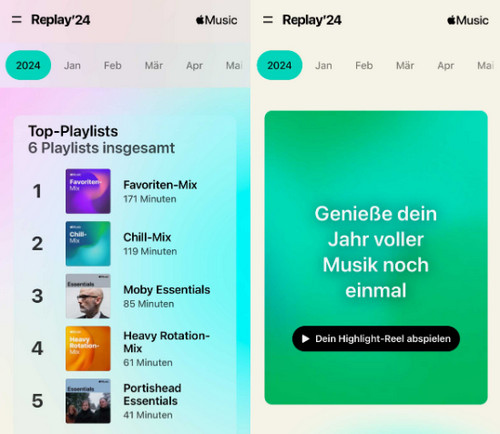
Im Browser aufrufen (Mac, PC, iPhone, iPad, Android)
Schritt 1. Öffnen Sie die Website replay.music.apple.com.
Schritt 2. Melden Sie sich mit Ihrer Apple-ID an.
Schritt 3. Klicken oder tippen Sie auf Viel Spaß, um Ihre Hörstatistiken zu sehen.
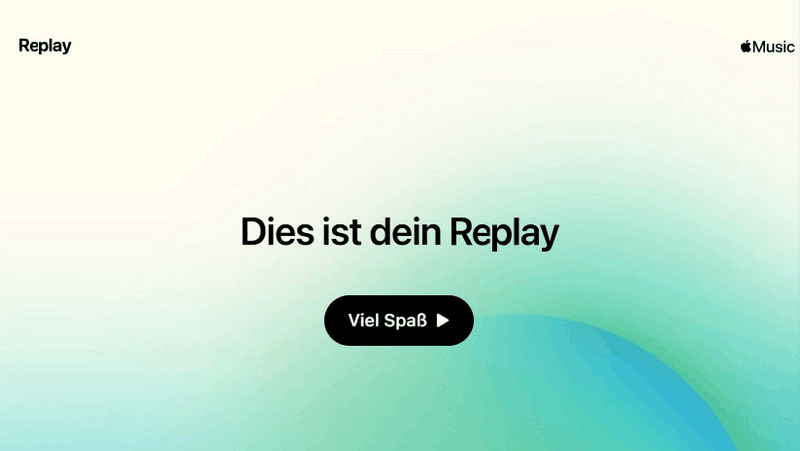
Hinweis: Falls Ihr Replay nicht angezeigt wird, stellen Sie sicher, dass die Option Hörverlauf verwenden auf allen Geräten aktiviert ist.
Apple Music speichert Ihren Wiedergabeverlauf, damit Sie Ihre Lieblingssongs leichter wiederfinden. Doch manchmal verschwinden bestimmte Titel oder sind schwer erneut zu entdecken.Wenn Sie Ihre Replay-Playlist offline speichern und dauerhaft behalten möchten, gibt es eine einfache Lösung: TuneFab Apple Music Converter. So können Sie Ihre Favoriten offline anhören, ohne sich Sorgen zu machen, dass sie aus Ihrer Playlist verschwinden oder nur mit einem aktiven Apple Music-Abonnement verfügbar sind.
Warum TuneFab Apple Music Converter?
Schritt 1. Laden TuneFab Apple Music Converter herunter und Installieren Sie es.
Schritt 2. Öffnen Sie den integrierten Apple Music Web Player und melden Sie mit Ihrem Apple-Konto an.
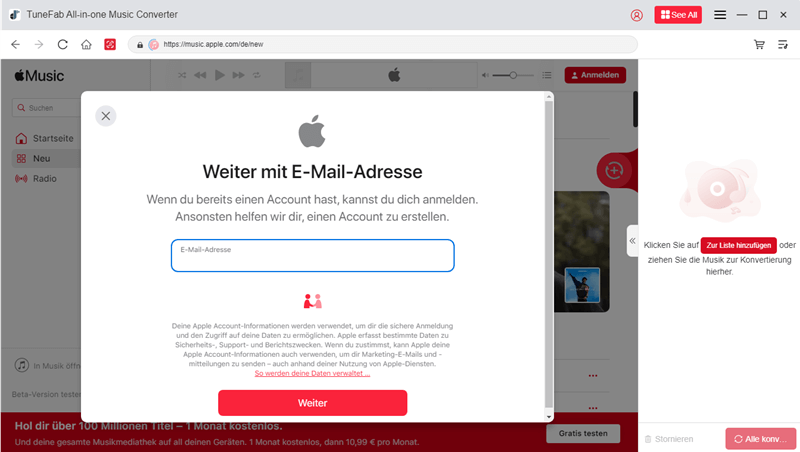
Schritt 3. Fügen Sie Ihre Replay-Playlist oder zuletzt gespielte Songs auf die Schaltfläche hinzu, die Sie herunterladen möchten.
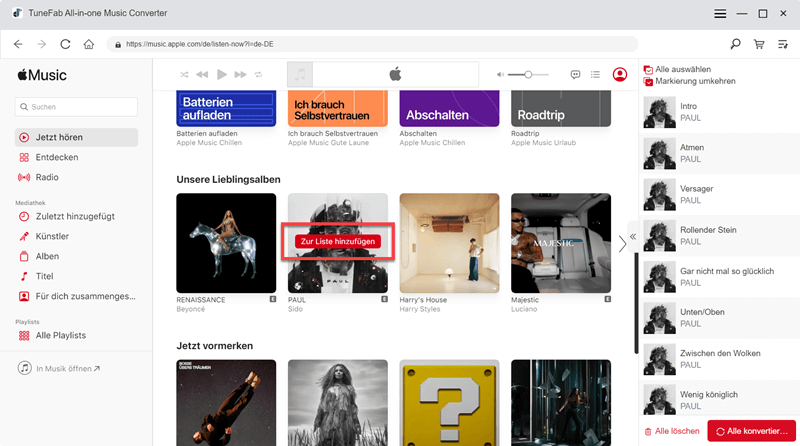
Schritt 4. Wählen Sie das Ausgabeformat für die Songs aus.
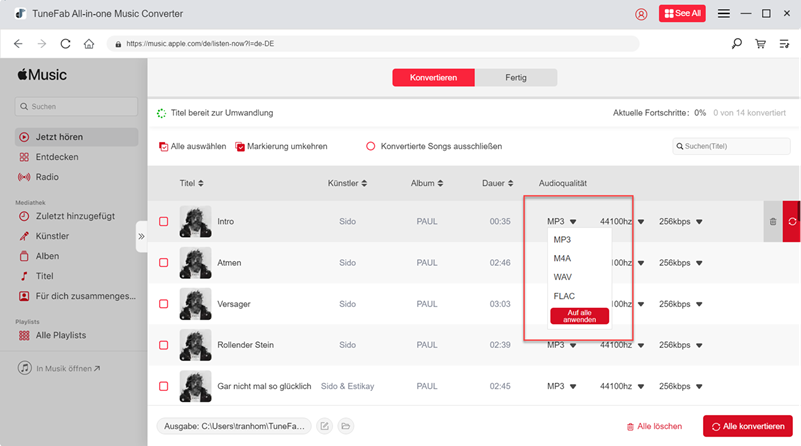
Schritt 5. Klicken Sie auf Konvertieren, um den Download zu starten.
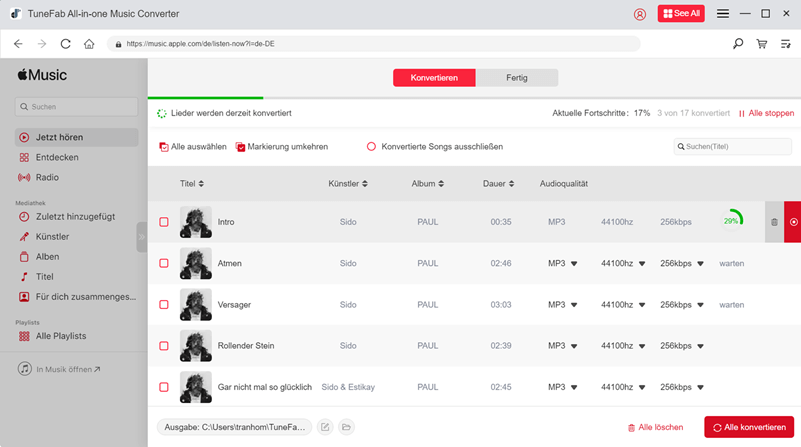
Mit Apple Music Replay können Sie Ihre meistgehörten Songs und Künstler einfach nachverfolgen. Doch um Ihre Lieblingssongs dauerhaft offline zu genießen, empfiehlt es sich, sie als lokale Dateien zu speichern.
Mit TuneFab Apple Music Converter können Sie Ihre Replay-Playlist und andere Titel aus Ihrem Wiedergabeverlauf in MP3, M4A, WAV, FLAC und mehr umwandeln – ohne Qualitätsverlust und mit bis zu 35-facher Geschwindigkeit. Laden Sie jetzt die kostenlose Testversion herunter und sichern Sie sich Ihre Musik für immer.
Kommentar schreiben
0 Kommentare
Kommentare(0)